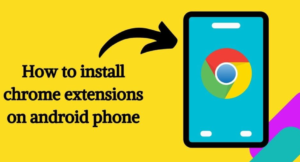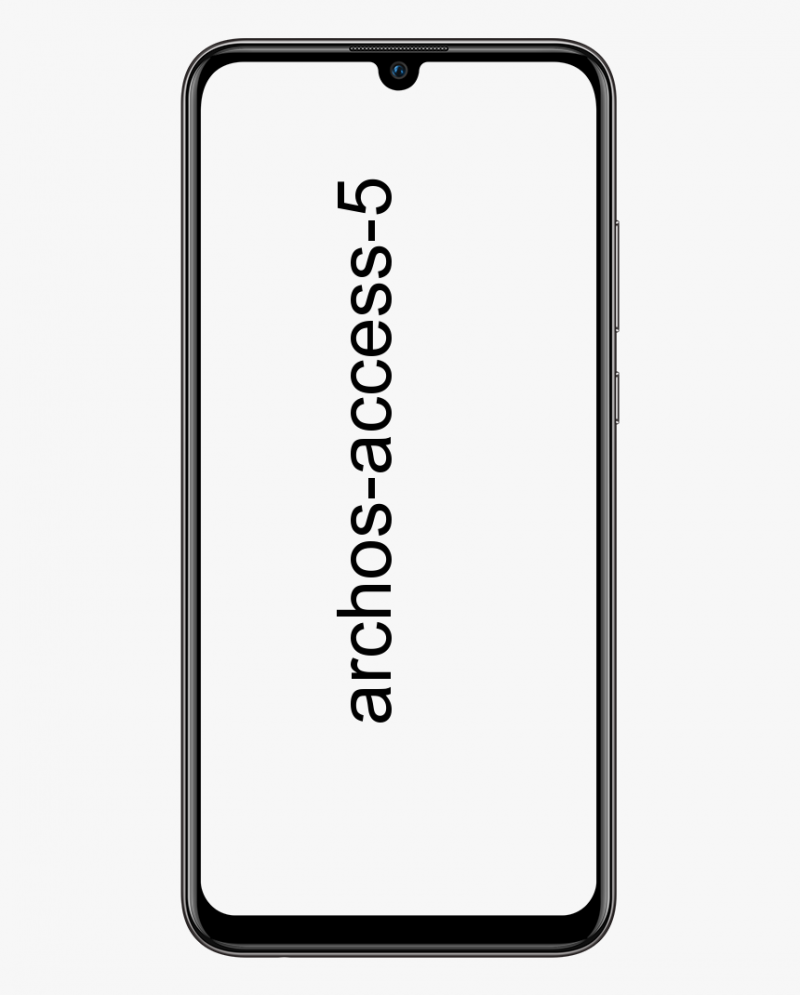วิธีแก้ไข Windows Update Error Code 8024a008

ดี, Windows การอัปเดต ส่งมอบการอัปเดตที่สำคัญสำหรับบริการ Windows Updates ไม่เพียง แต่ช่วยให้ Windows พร้อมกับแพตช์ล่าสุดเพื่อความปลอดภัยพร้อมกับส่วนประกอบ Windows รุ่นใหม่ ๆ อย่างไรก็ตามยังช่วยอัปเดตเฟิร์มแวร์ซอฟต์แวร์ฮาร์ดแวร์และอื่น ๆ ในคอมพิวเตอร์ให้ทันสมัยอยู่เสมอ ถ้า การอัปเดตของ Windows ผลกระทบจากข้อผิดพลาดใด ๆ มันจะส่งผลกระทบต่อแพลตฟอร์ม Windows ทั้งหมด และทำให้ Windows, อินเทอร์เน็ตเบราว์เซอร์และแอปพลิเคชันใด ๆ ที่ติดตั้งบนพีซีทำงานผิดพลาด การอัปเดตสุทธิและเวอร์ชันใหม่ยังส่งมอบผ่านการอัปเดตเหล่านี้ Office 2016, Office 2013, Office 2010, Office 2007, Office 365 ยังได้รับการอัปเดตผ่านทาง Windows Updates ในบทความนี้เราจะพูดถึงวิธีการแก้ไข Windows Update Error Code 8024a008 เอาล่ะ!
Windows ไม่สามารถค้นหาการอัปเดตใหม่
เกิดปัญหาในการตรวจสอบการอัปเดต
รหัสข้อผิดพลาด 8024A008
Windows Update ประสบปัญหา
อย่างที่คุณเห็นมันเป็นรหัสข้อผิดพลาด 8024A008 ที่สร้างความบันเทิงให้กับเรา แต่คุณอาจได้รับรหัสข้อผิดพลาดอื่นพร้อมกับปัญหาเดียวกันนี้
วิธีแก้ไข Windows Update Error Code 8024a008
ก่อนที่พวกคุณจะเริ่มสร้างจุดคืนค่าระบบก่อน หากคุณเคยเปลี่ยนใจในกรณีเช่นนี้มันจะช่วยให้คุณย้อนกลับการเปลี่ยนแปลงที่ไม่พึงปรารถนาได้อย่างแน่นอน
ฉันขอแนะนำให้คุณลองทำตามลำดับตามที่ได้ทำไว้ที่นี่ ให้เราดูรายละเอียด
แก้ไข 8024a008
- ก่อนอื่นคุณต้องดาวน์โหลดไฟล์ Windows Update PowerShell Module
โมดูลอยู่ใน ZIP เพื่อให้พวกคุณแตกไฟล์ได้อย่างง่ายดายผ่านซอฟต์แวร์คลายการบีบอัด เช่น 7 ซิป เพื่อที่พวกคุณจะได้รับไฟล์ PSWindowsUpdate โฟลเดอร์
- ตอนนี้กด Windows + R และพิมพ์สิ่งนี้ลงในไฟล์ วิ่ง กล่องโต้ตอบแล้วแตะ ป้อน คีย์และคลิกที่ ตกลง :
%WINDIR%System32WindowsPowerShellv1.0Modules

- จากนั้นคัดลอกไฟล์ ZIP โฟลเดอร์ชื่อ PSWindowsUpdate ตั้งแต่แรก ขั้นตอน ถึง โมดูล เปิดโฟลเดอร์ตั้งแต่วันที่ 2 ขั้นตอน :
- ตอนนี้ไปที่ หน้าจอเริ่ม กด Windows + I จากนั้นแตะที่ กระเบื้อง และตั้งค่าแถบเลื่อนเป็น ใช่ สำหรับ แสดงเครื่องมือการดูแลระบบ . จากเครื่องมือการดูแลระบบที่ตรึงไว้เพื่อ หน้าจอเริ่ม ตอนนี้คุณต้องเปิดไฟล์ ธุรการ Windows PowerShell ISE จากนั้นดำเนินการคำสั่งต่อไปนี้ทีละคำสั่งหลังจากแตะ ป้อน สำคัญ:
Set-ExecutionPolicy RemoteSigned
Import-Module PSWindowsUpdate
Get-WUInstall
- คุณสามารถทำงานให้เสร็จได้จนกว่าคุณจะถูกขอให้รีบูต เมื่อคุณทำการรีบูตคุณสามารถตรวจสอบดาวน์โหลดหรือติดตั้งได้ การอัปเดตของ Windows เหมือนอย่างเคย.
Windows Update Troubleshooter เพื่อแก้ไข 8024a008
Windows Update Troubleshooter เป็นเครื่องมือในตัวที่สามารถแก้ไขปัญหาทั่วไปที่เกี่ยวข้องกับ Windows Update ได้อย่างมีประสิทธิภาพ นอกจากนี้ยังตรวจสอบสถานะของบริการที่เกี่ยวข้องกับกระบวนการแล้วรีสตาร์ทระบบหากคุณต้องการ
- ในการเรียกใช้งานเพียงไปที่การตั้งค่า Windows (ชนะ + ฉัน) > การอัปเดตและความปลอดภัย> แก้ไขปัญหาจริง
- ตอนนี้คุณต้องย้ายไปที่บานหน้าต่างด้านขวาเลื่อนเล็กน้อยแล้วเรียกใช้ Windows Updates Troubleshooter
- เมื่อพวกคุณทำตามขั้นตอนเสร็จแล้วให้รีสตาร์ทอุปกรณ์และตรวจสอบว่าสามารถแก้ปัญหาได้หรือไม่ มิฉะนั้นคุณสามารถเลื่อนลงไปยังวิธีแก้ไขปัญหาถัดไปที่เป็นไปได้
ลงทะเบียน Windows Update DLL ที่เกี่ยวข้องอีกครั้ง
นอกจากนี้ยังมีความเป็นไปได้อีกประการหนึ่งที่จะเกิดรหัสข้อผิดพลาด 8024A000 ซึ่งเป็นไฟล์ DLL จริงๆ อาจจะไม่ได้ลงทะเบียนในแบบฟอร์มที่ถูกต้องจริง อย่างไรก็ตามมีรายงานส่วนใหญ่เกิดขึ้นกับ Windows รุ่นเก่ากว่า หากเกี่ยวข้องกับเงื่อนไขปัจจุบันของคุณคุณต้องลงทะเบียนการอัปเดต DLL อีกครั้ง
- ในการดำเนินการนี้เพียงแค่แตะที่ปุ่มเริ่มแล้วพิมพ์ แผ่นจดบันทึก .
- จากรายการการจับคู่ที่ดีที่สุดเพียงคลิกขวาที่ผลลัพธ์แล้วเลือก Run as administrator
- หาก UAC แจ้งบนหน้าจอให้แตะที่ปุ่มใช่เพื่อให้สิทธิ์ระดับผู้ดูแลระบบ
- จากนั้นภายใน Notepad ที่ยกระดับให้คัดลอกและวางคำสั่งต่อไปนี้
regsvr32 c:windowssystem32vbscript.dll /s regsvr32 c:windowssystem32mshtml.dll /s regsvr32 c:windowssystem32msjava.dll /s regsvr32 c:windowssystem32jscript.dll /s regsvr32 c:windowssystem32msxml.dll /s regsvr32 c:windowssystem32actxprxy.dll /s regsvr32 c:windowssystem32shdocvw.dll /s regsvr32 wuapi.dll /s regsvr32 wuaueng1.dll /s regsvr32 wuaueng.dll /s regsvr32 wucltui.dll /s regsvr32 wups2.dll /s regsvr32 wups.dll /s regsvr32 wuweb.dll /s regsvr32 Softpub.dll /s regsvr32 Mssip32.dll /s regsvr32 Initpki.dll /s regsvr32 softpub.dll /s regsvr32 wintrust.dll /s regsvr32 initpki.dll /s regsvr32 dssenh.dll /s regsvr32 rsaenh.dll /s regsvr32 gpkcsp.dll /s regsvr32 sccbase.dll /s regsvr32 slbcsp.dll /s regsvr32 cryptdlg.dll /s regsvr32 Urlmon.dll /s regsvr32 Shdocvw.dll /s regsvr32 Msjava.dll /s regsvr32 Actxprxy.dll /s regsvr32 Oleaut32.dll /s regsvr32 Mshtml.dll /s regsvr32 msxml.dll /s regsvr32 msxml2.dll /s regsvr32 msxml3.dll /s regsvr32 Browseui.dll /s regsvr32 shell32.dll /s regsvr32 wuapi.dll /s regsvr32 wuaueng.dll /s regsvr32 wuaueng1.dll /s regsvr32 wucltui.dll /s regsvr32 wups.dll /s regsvr32 wuweb.dll /s regsvr32 jscript.dll /s regsvr32 atl.dll /s regsvr32 Mssip32.dll /s- ตอนนี้เพียงแตะที่เมนูไฟล์แล้วเลือกไฟล์ บันทึกเป็น ตัวเลือก.
- จากนั้นในหน้าจอถัดไปให้เลือกตำแหน่งที่เหมาะสมจากนั้นบันทึกไฟล์เป็น WindowsUpdate.bat . อย่างไรก็ตามพวกคุณสามารถเปลี่ยนชื่อไฟล์ได้ตามความต้องการของคุณ อย่างไรก็ตามนามสกุลของชื่อไฟล์ต้องเป็นไฟล์แบตช์จริง
- เมื่อคุณสร้างไฟล์แบตช์แล้วให้แตะสองครั้งที่ไฟล์นั้น และเมื่อใดก็ตามที่ UAC แจ้งบนหน้าจอให้แตะที่ปุ่มใช่
- หลังจากนั้นให้รีบูตอุปกรณ์ของคุณและเมื่อเริ่มต้นระบบจากนั้นตรวจสอบว่ารหัสข้อผิดพลาด 8024A000 ยังคงมีอยู่หรือไม่ ถ้าเป็นเช่นนั้นให้เลื่อนลงไปที่วิธีแก้ปัญหาที่มีประสิทธิภาพถัดไปตามความเป็นจริง
สรุป
เอาล่ะนั่นคือคนทั้งหมด! ฉันหวังว่าพวกคุณจะชอบบทความ 8024a008 นี้และคิดว่าจะเป็นประโยชน์กับคุณ ให้ข้อเสนอแนะของคุณกับเรา นอกจากนี้หากพวกคุณมีข้อสงสัยและปัญหาเพิ่มเติมเกี่ยวกับบทความนี้ จากนั้นแจ้งให้เราทราบในส่วนความคิดเห็นด้านล่าง เราจะติดต่อกลับโดยเร็ว
ขอให้มีความสุขในวันนี้!
ดูเพิ่มเติม: วิธีดูประวัติการพิมพ์บน Windows - บทช่วยสอน